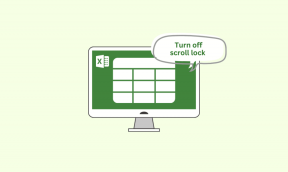Cara Menghapus Akun Instagram yang Diingat
Bermacam Macam / / December 02, 2021
Pada aplikasi apa pun, jika Anda mengetuk logout, Anda akan keluar dari akun. Untuk masuk kembali, Anda harus memasukkan kredensial masuk lagi kecuali jika Anda menggunakan fitur isi otomatis Oreo pada perangkat Android. Namun berbeda dengan Instagram. Untuk menyelamatkan Anda dari kerumitan mengingat detail login Anda, Instagram menyimpannya untuk membuat Anda login dengan cepat.

Anda akan mendapatkan opsi 'Lanjutkan sebagai' di layar masuk aplikasi Instagram. Itu kadang-kadang agak menakutkan.
Saya yakin Anda pasti bertanya-tanya bahwa itu bukan solusi praktis karena siapa pun yang memegang ponsel Anda dapat masuk ke akun Instagram Anda. Tetapi bagaimana cara menghapus info masuk dari Instagram atau menghentikannya agar tidak masuk secara otomatis ke aplikasi?
Nah, Instagram menyediakan cara asli untuk melakukan itu. Di sini saya akan memberi tahu Anda cara menghapus akun yang diingat dari Instagram.
Mari kita mulai!
Jangan Simpan Info Masuk
Instagram tidak secara otomatis menyimpan detail login Anda. Ini memberi Anda opsi di mana Anda dapat menghentikannya menyimpan detail login Anda. Inilah cara melakukannya.
Langkah 1: Buka aplikasi Instagram dan buka layar profil Anda.
Langkah 2: Ketuk ikon tiga bilah di sudut kanan atas dan pilih Pengaturan dari menu.


Langkah 3: Gulir ke bawah dan ketuk Log Out dari nama akun Anda.

Langkah 4: Sebuah pop-up akan muncul di salah satu dari dua bentuk. Entah Anda akan mendapatkan kotak keluar dengan teks yang mengatakan Ingat info masuk saya. Hapus centang terlebih dahulu lalu ketuk opsi Logout.

Atau Anda akan mendapatkan opsi untuk memutuskan apakah Anda ingin Instagram mengingat detail akun Anda. Ketuk Tidak sekarang.

Jika Anda telah keluar dari Instagram dan ingin menghapus informasi yang diingat, maka Anda harus masuk lagi dan mengikuti langkah-langkah yang disebutkan di atas. Atau, Anda juga dapat menggunakan metode yang disebutkan di bawah ini.
Menghapus akun
Setelah Anda keluar, aplikasi atau situs web akan membawa Anda ke layar masuk Instagram. Di sini Anda akan menemukan dua opsi — Masuk sebagai dan Hapus. Jika Anda menekan yang pertama, Anda akan masuk secara otomatis karena Instagram telah menyimpan detail Anda. Jika Anda perlu menghapus info masuk, ketuk Hapus. Sebuah pop-up akan muncul meminta Anda untuk mengkonfirmasi tindakan. Ketuk Hapus. Setelah Anda melakukannya, Anda harus memasukkan detail login saat Anda ingin login lagi.


Juga di Guiding Tech
Keluar dari Semua Akun
Demikian pula, jika Anda memiliki banyak akun di Instagram dan Anda mengetuk Logout dari semua akun, Anda akan mendapatkan opsi untuk menyimpan detail login. Anda tidak dapat menentukan dan memilih akun tertentu.
Setelah Anda keluar, Anda akan melihat beberapa akun di layar beranda aplikasi Instagram. Ketuk ikon tiga titik di sebelah ikon yang detailnya ingin Anda hapus, dan pilih Hapus dari menu. Itu akan menghapus detail akun untuk akun itu dari ponsel Anda.


Hapus data
Jika metode di atas tidak berhasil, Anda juga bisa Hapus data untuk aplikasi Instagram untuk menghapus info login. Menghapus data tidak akan menghapus gambar Instagram apa pun yang ada di profil Anda. Namun, jika Anda telah mengaktifkan opsi untuk menyimpan salinan ke galeri Anda, maka salinan gambar Instagram di perangkat Anda akan dihapus menggunakan metode ini. Jadi pindahkan mereka ke folder lain sebelum Anda mengikuti metode ini.
Untuk menghapus data, berikut langkah-langkahnya:
Langkah 1: Buka pengaturan perangkat di perangkat Android Anda dan buka Apps/Application Manager.

Langkah 2: Di bawah Semua aplikasi, ketuk Instagram.

Langkah 3: Ketuk Penyimpanan diikuti oleh Hapus penyimpanan atau Hapus data tergantung pada opsi yang tersedia di perangkat Anda.


Keluar dari Facebook
Jika Anda menggunakan Facebook untuk masuk ke Instagram dan metode di atas tidak membantu, Anda harus keluar dari aplikasi Facebook. Setelah Anda melakukannya, buka aplikasi Instagram dan Anda juga akan logout. Kemudian login kembali ke Facebook. Sekarang sampai Anda masuk secara manual ke Instagram, Anda tidak akan masuk.
Juga di Guiding Tech
Keluar dari Peramban
Keluar dari versi desktop bukanlah pilihan yang mudah, tidak seperti situs web lain. Sementara pilihannya ada, itu terkubur.
Inilah cara melakukannya.
Langkah 1: Buka Instagram di browser Anda dan buka layar profil.
Langkah 2: Klik ikon Pengaturan di sebelah tombol Edit profil.

Langkah 3: Pilih Keluar dari menu.

Keluar dari Semua Perangkat
Jika karena alasan tertentu, Anda harus keluar dari semua perangkat, Instagram tidak menyediakan opsi khusus untuk itu. Jadi, Anda harus mengubah kata sandi dan memilih opsi Keluar dari semua perangkat. Setelah itu, Anda akan keluar dari semua perangkat termasuk PC.
Juga di Guiding Tech
Apa Kabar Instagram?
Instagram menambahkan fitur baru untuk aplikasinya tahun lalu. Pertama, mereka meluncurkan IGTV untuk video vertikal, maka fitur tanda nama, diikuti oleh teman dekat untuk cerita. Instagram juga memberi kami beberapa stiker keren seperti pertanyaan, hitung mundur, penggeser emoji, dan lainnya.
Anda dapat melakukan banyak hal di Instagram saat ini yang membuat jutaan pengguna menggulir timeline mereka yang tidak terorganisir. Namun, jika Anda ingin sepenuhnya mengatasi kecanduan, kami berharap solusi di atas membantu Anda menghapus detail login Anda.